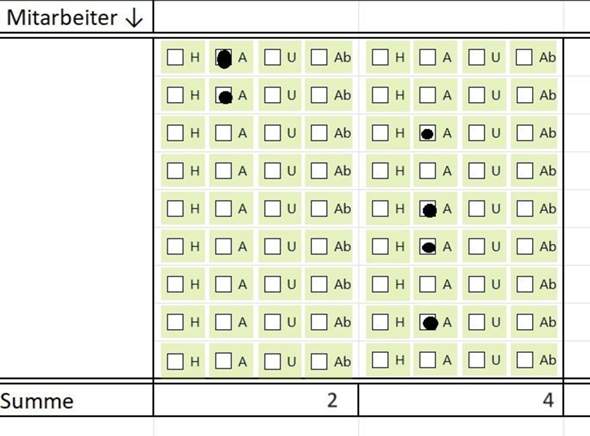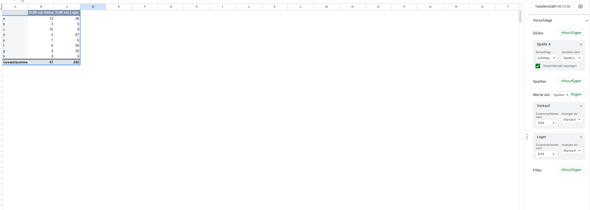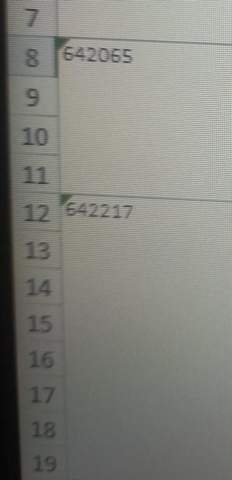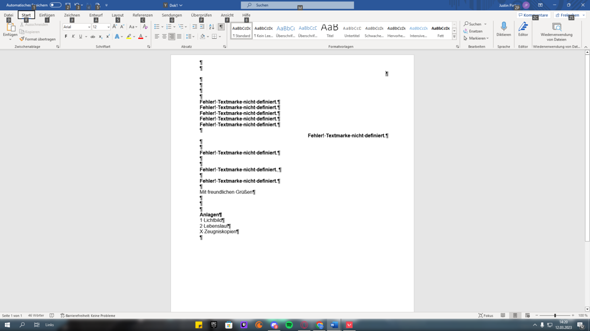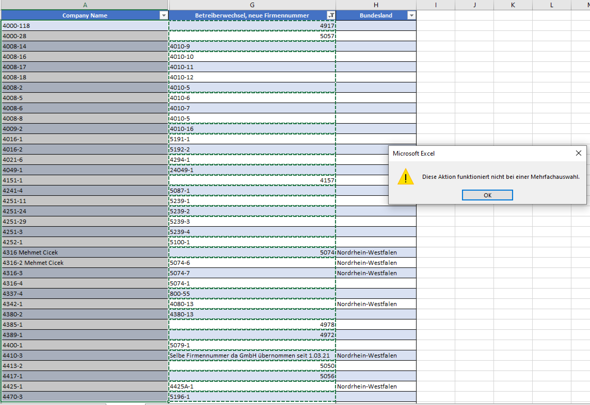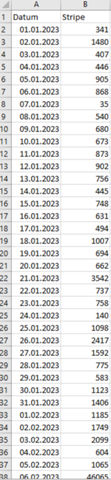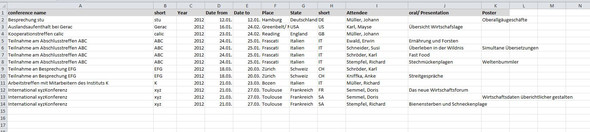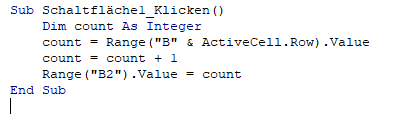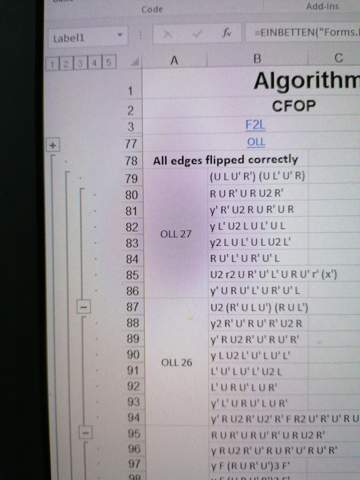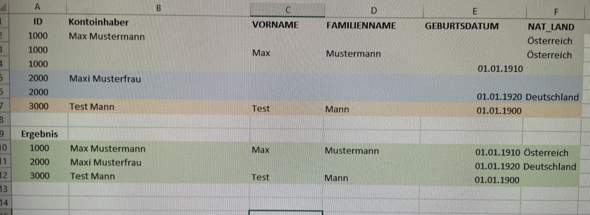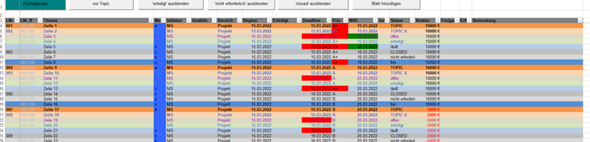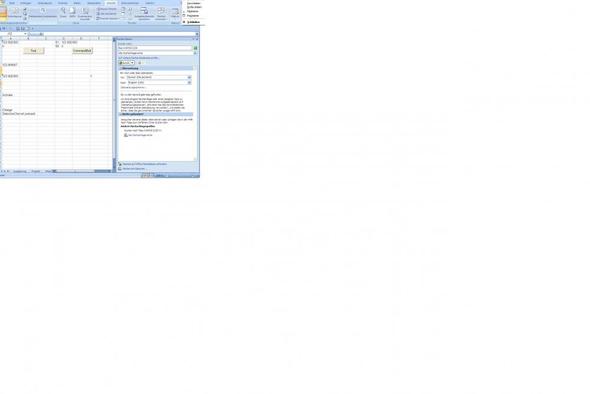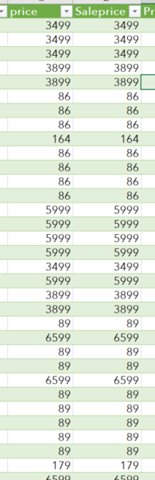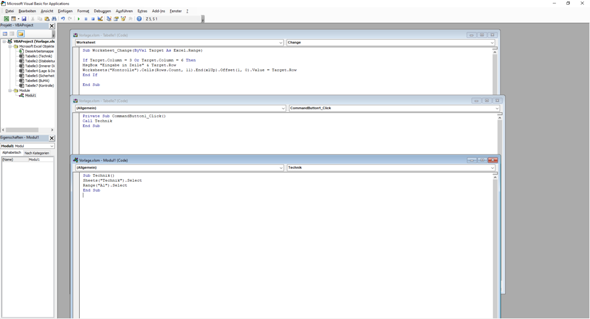Kann ich in Excel auch nur die "checked" Kontrollkästchen zählen?
Hi,
ich bin absoluter Excel Anfänger.
Ist es möglich in Excel nur die markierte Checkbox, von mehreren Checkboxen in einer Zelle, zu zählen und als Zahl bzw. Ergebnis in einer separaten Zelle darzustellen?
Wenn ja, ist es etwa als Formel oder als Makro so einstellbar, dass man das nicht für jedes Kontrollkästchen neu schreiben muss?
Im folgenden Bild habe ich versucht, darzustellen was ich meine:
Ich möchte nur die Häkchen in den Checkboxen mit dem Text "A" zählen.
Hab zwar eine Möglichkeit mittels Zellenverknüpfung und einer Zählenwenn-Formel, in den Zellen zur Zeile bei "Summe" gefunden, jedoch ist es sehr mühselig diese Verknüpfung und Formel für jede Zeile händisch anlegen zu müssen.
Was soll erreicht werden?
Ich möchte eine Art Einsatzplaner für die Arbeit erstellen mit welchem man darstellen kann wann wer welche Art Einsatz an welchem Tag hat, und die Häkchen bei Kästchen mit "A" sollen unter der Tabelle gezählt und als Ergebnis dargestellt werden.
Vielleicht hat jemand die rettende Antwort.
MfG,
CoolCoala